时间:2015-01-23 15:25:59 作者:xuee 来源:系统之家 1. 扫描二维码随时看资讯 2. 请使用手机浏览器访问: https://m.xitongzhijia.net/xtjc/20150123/35710.html 手机查看 评论 反馈
局域网,是指在某一区域内由多台计算机互联成的计算机组,可以实现文件管理、应用软件共享、打印机共享等功能。WinXP如何在局域网内共享文件?
方法/步骤
打开“我的电脑”。通常会有个名叫“共享文件”的文件夹。如过没有这个文件夹。那就在任意一个盘内新建个文件夹,起名为共享文件即可。
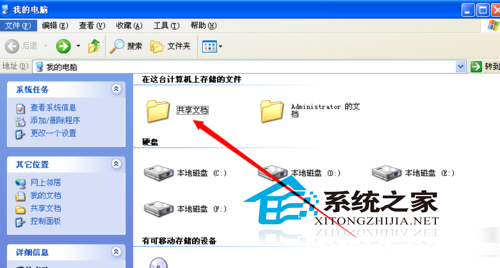
把需要共享的资料和文件复制到该文件夹。然后使用鼠标右键单击该文件夹。
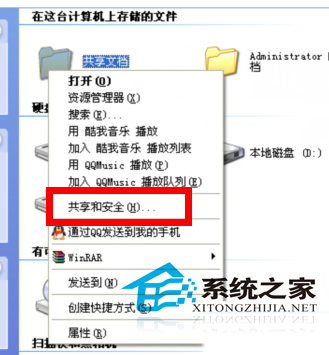
点击“共享和安全”。在“共享”选项卡内,把如下图两个地方打上√。点击确定即可。
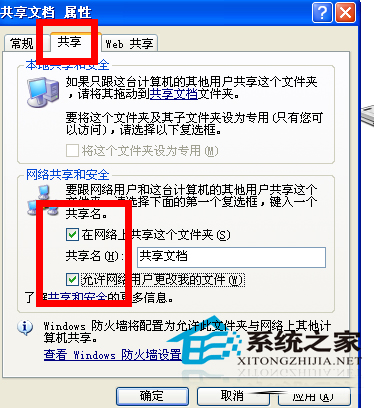
这时候就会在文件夹上出现一个类似手的图标。说明已经共享成功了。
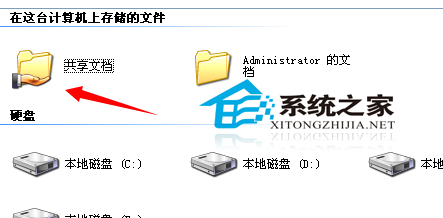
局域网内的任意一个用户右键点击自己电脑上网上邻居,然后输入你的ip地址,就可以看到你共享的文件了。
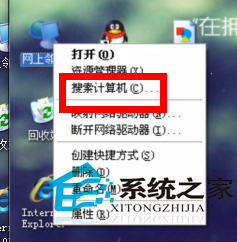
WinXP设置文件共享后,文件下方会出现一个手的图标,表示拱手奉上,意思是共享。局域网是封闭型的,可以是两台电脑,也可以上千台。像我们公司内部等组织,就可以用局域网。
发表评论
共0条
评论就这些咯,让大家也知道你的独特见解
立即评论以上留言仅代表用户个人观点,不代表系统之家立场